imagemagick 是一套功能强大的命令行工具,广泛用于图像的编辑与处理。它能够在终端中快速执行图像操作,支持批量处理大量图片,也易于集成到 bash 脚本中,实现自动化图像任务。
1、 安装说明
2、 多数 Linux 发行版(包括 Ubuntu)并未预装 ImageMagick。在 Ubuntu 系统上,可通过执行特定命令来安装该工具包,完成安装后即可使用其丰富的图像处理功能。
3、 图像格式转换
4、 利用
convert
5、 将 howtogeek.png 转换为 howtogeek.jpg。
6、 可手动设定输出 JPEG 的压缩质量:
7、 将 howtogeek.png 转换为 JPG,设置画质为 95,并保存为 howtogeek.jpg。
8、 质量值范围为 1 至 100。ImageMagick 会根据指定的质量等级进行编码处理;若未明确设置,系统默认使用 92 作为质量参数。

9、 调整图像尺寸
10、 使用
convert
11、 执行缩放时,ImageMagick 会尽量保持原始图像的宽高比,使图像适应指定尺寸范围,但最终分辨率可能不完全匹配。若需强制拉伸至目标尺寸(即使导致变形),可在尺寸后添加感叹号
!
12、 将 example.png 缩放为 200×100 像素并保存。
13、 也可仅设定宽度或高度,系统将自动按比例调整另一维度。例如,将图像宽度设为 200 像素,高度将由程序自动计算,确保图像不失真,操作便捷且效果理想。
14、 将图像高度调整为 100 像素的命令如下:

15、 图像旋转功能
16、 ImageMagick 支持高效的图像旋转操作。例如,将名为 howtogeek.jpg 的图片顺时针旋转 90 度,并将结果保存为新文件 howtogeek-rotated.jpg,仅需一条简洁命令即可完成。
17、 将 howtogeek.jpg 顺时针旋转 90 度,输出为 howtogeek-rotated.jpg。

18、 添加视觉特效
19、 ImageMagick 提供多种图像特效处理功能,例如可通过特定命令将普通图片转换为具有艺术感的炭笔画风格。
20、 对 howtogeek.jpg 应用炭笔效果,强度设为 2,生成新文件 howtogeek-charcoal.jpg。

21、 炭笔滤镜可为图像增添手绘质感,数值 2 控制效果的明显程度。
22、 使用强度 1 应用挤压(内爆)特效。
23、 对 howtogeek.jpg 执行内爆处理,生成新图像 howtogeek-imploded.jpg。

24、 该特效使图像呈现出类似中心被吸入黑洞的视觉感受。

25、 组合多种操作
26、 多个图像处理操作可串联在一条命令中执行,实现缩放、旋转、特效和格式转换一步完成。
27、 将 howtogeek.png 缩放至 400×400 像素,旋转 180 度,应用炭笔效果(强度 4),最后以 95% 质量保存为 JPEG 格式,命名为 howtogeek.jpg。
28、 这仅仅是 ImageMagick 强大功能的冰山一角,更多命令可自由组合,满足多样化需求。
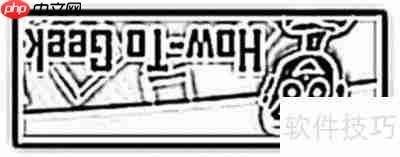
29、 批量处理图像
30、 可对所有
.png
for file in *.png; do convert "$file" -rotate 90 "rotate-$file"; done

31、 此类命令可根据需要灵活修改,也可嵌入 Bash 脚本中,实现图像处理流程的自动化,大幅提升工作效率。
32、 关于 ImageMagick 的介绍往往无法涵盖所有命令与选项,因其功能极为丰富,参数繁多,难以一一详述。
以上就是Linux终端快速处理图像的详细内容,更多请关注php中文网其它相关文章!

每个人都需要一台速度更快、更稳定的 PC。随着时间的推移,垃圾文件、旧注册表数据和不必要的后台进程会占用资源并降低性能。幸运的是,许多工具可以让 Windows 保持平稳运行。

Copyright 2014-2025 https://www.php.cn/ All Rights Reserved | php.cn | 湘ICP备2023035733号